PEPM 4.7版本更新
这里是PEPM投资管理系统定期推送的版本更新内容,向您介绍最新的4.7版本的功能新增和改进。
PART 1—支持钉钉
PART 2—移动端菜单导航升级
PART 3—移动端菜单编辑提升
PART 4—按周次筛选功能改进
PART 5—图片裁剪功能优化
1.支持钉钉
用户可以从钉钉中绑定系统的账号,进入我们的系统啦!
(1)管理员把用户拉进钉钉公司群
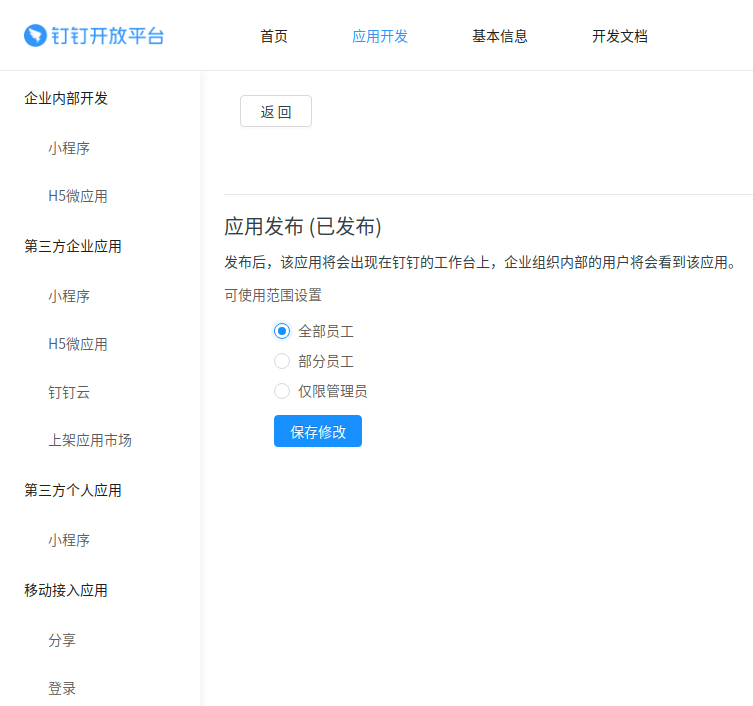
(2)在钉钉中登录系统
用户下载移动端钉钉后,找到钉钉的“工作台”,点击“PEPM”图标。
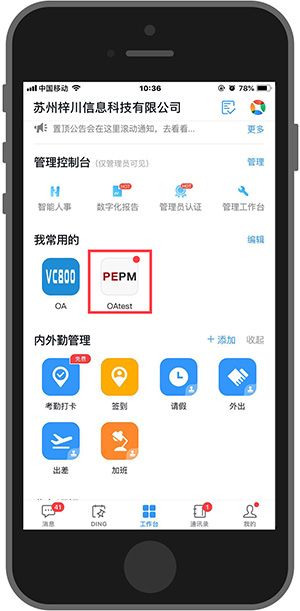
输入登录账号和密码(首次登录需要,再登录无需输入),即可进入系统。
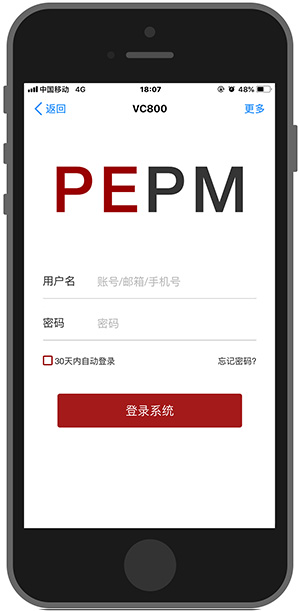
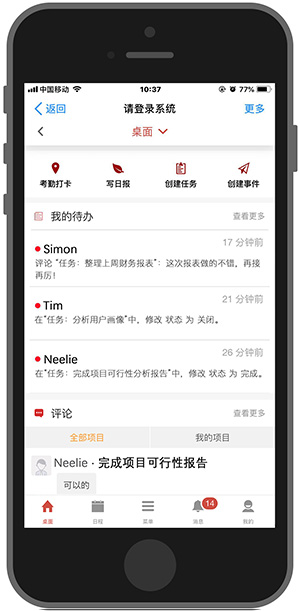
(3)接收系统消息
与微信公众号一样,钉钉也可以收到我们系统中的消息。
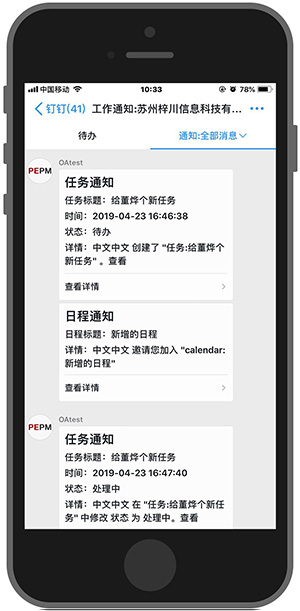
(4)解绑钉钉
如需解绑钉钉,在系统“我的”-“编辑资料”;
点击“钉钉微应用”的解绑按钮,弹出弹窗后,再点击“确定”,即可完成解绑。
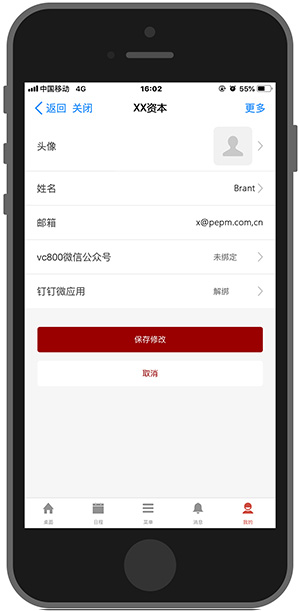
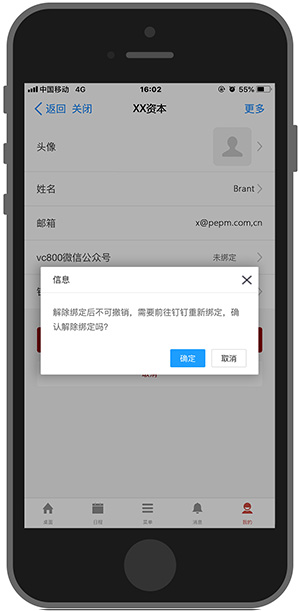
2.移动端菜单导航升级
(1)菜单的组成部分
菜单分为三个部分:我的应用、快捷菜单、功能导航;
我的应用:用户根据自己的使用习惯,自定义放置常用功能;
快捷菜单:放置使用频率较高、相对重要的功能;
功能导航:把功能分为若干类别,实现功能数量较多的情况下,根据功能所在的类别,快速找到某个功能。
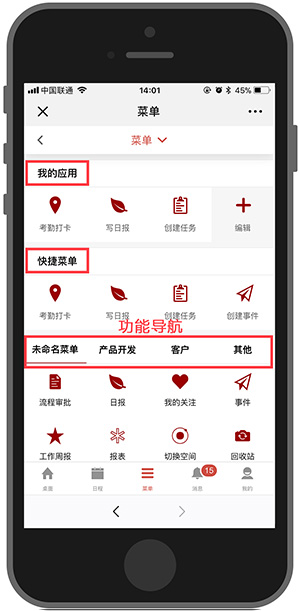
(2)菜单功能导航的使用
点击功能类别,即可跳转该类别,快速找到对应类别下的功能。(下图展示如何使用导航。)
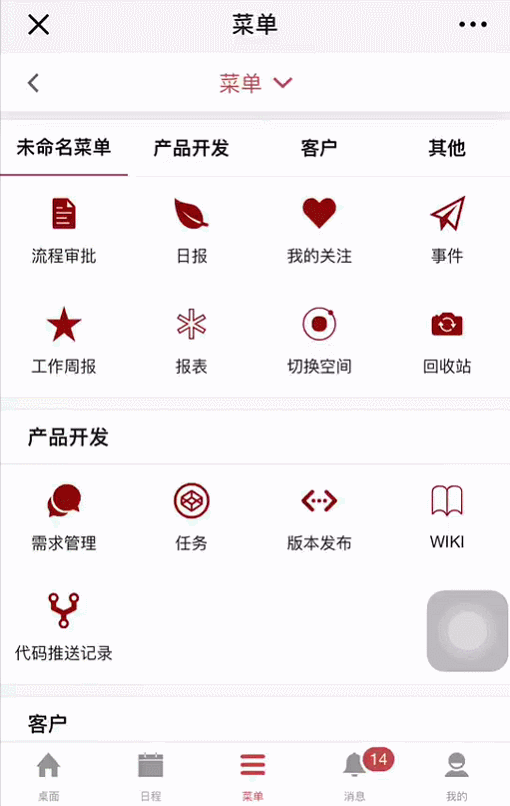
3.移动端菜单编辑提升
-在新版本中,菜单不再简单地把功能分为几类,然后依次排列下来,而是加入了菜单编辑功能,融入了更多个性化和灵活化的元素。
(1)调整功能顺序
点击“编辑按钮”,进入编辑模式,长按功能按钮,调整该功能的顺序。(下图展示如何调整功能顺序。)
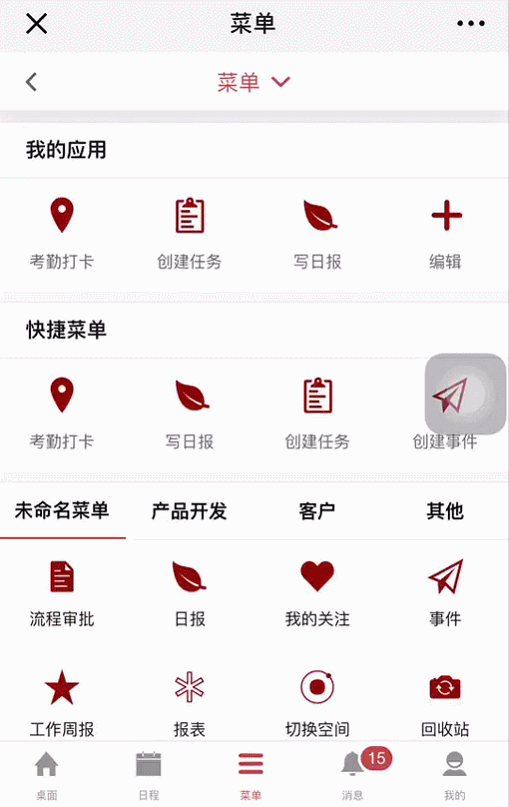
(2)功能的添加与移除
点击“编辑”按钮,出现“+”、“-”按钮;
点击“+”按钮,添加该功能至“我的应用”;点击“-”按钮,从“我的应用”中移除该功能。(下图展示如何在“我的应用”中添加功能)
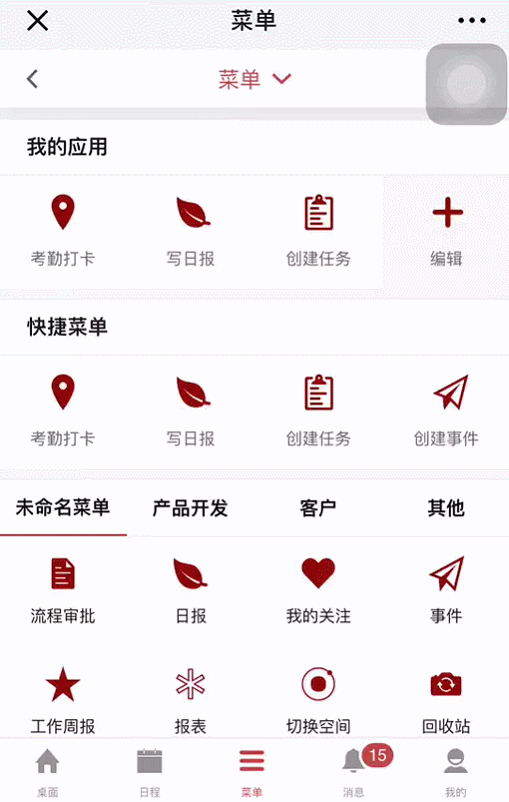
4.按周次筛选功能改进
在最新版本的高级筛选功能中,增加了按周次筛选功能;
选择开始日期和结束日期,系统自动把满足这一时间段内的周次的结果筛选出来,快捷又精准。
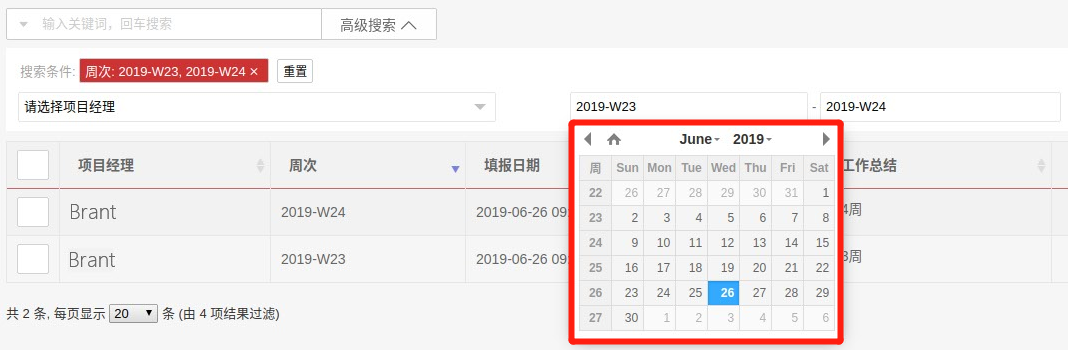
5.图片裁剪宫功能优化
用户可以根据自己的喜好,对头像、logo一类的图片进行裁剪;
第一步,点击“上传头像”按钮,弹出小弹窗;
第二步,选择裁剪区域;
第三步,点击“裁剪图像”按钮,即可完成图像的编辑。
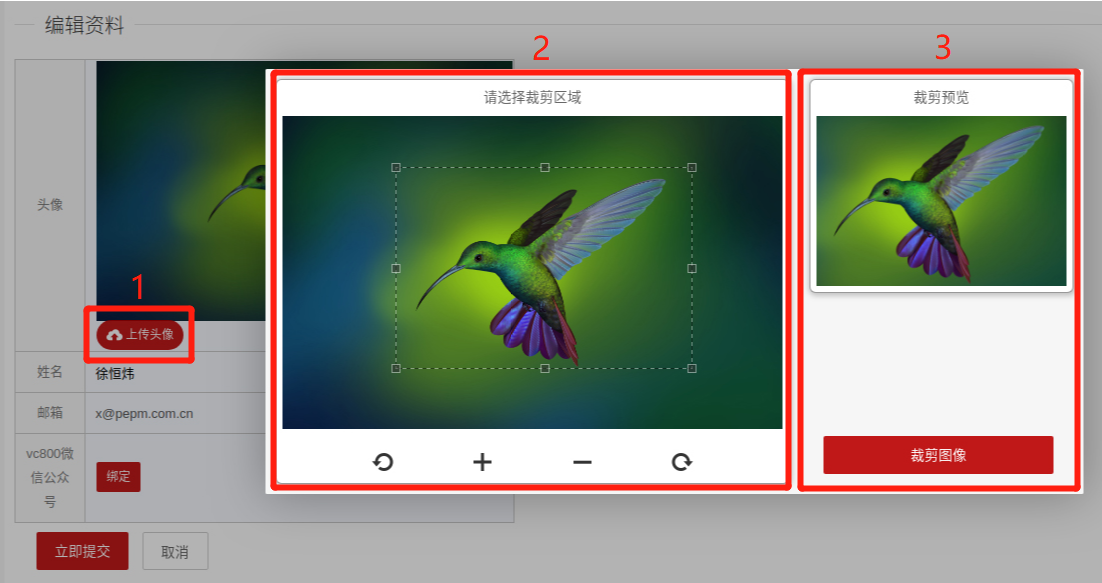
这些功能的调整和更新,离不开您的反馈和建议。我们也一致欢迎正在使用我们系统的您,随时对新发布的版本提出宝贵意见,祝您工作愉快!
我们的品牌
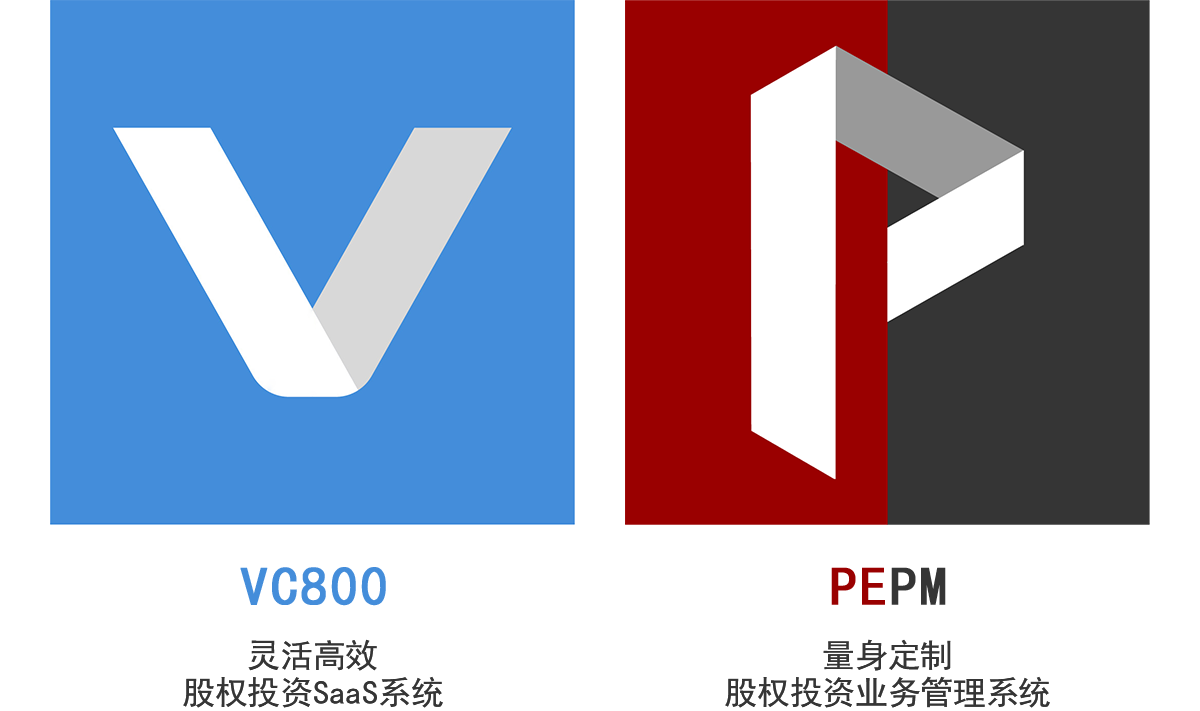


 版权所有:苏州梓川信息科技有限公司
版权所有:苏州梓川信息科技有限公司